Продолжаем тему IFC. Мы уже неоднократно говорили, что при экспорте модели в формат IFC нужно точно понимать где и для чего она будет использоваться, а также ознакомиться со спецификацией IFC4.
В выпуске 4.5 в настройках Renga появится возможность определять, в каком геометрическом представлении могут быть экспортированы объекты.
Дело в том, что по стандарту IFC геометрия объекта может быть описана разными способами.
Это сделано, во-первых, для того чтобы система могла использовать то представление, которое создано для решения её задач. Например, системам визуализации совершенно не нужна твердотельная геометрия, они используют триангуляционные форматы.
А во-вторых, для того чтобы разные системы могли получить то представление, которое могут прочесть. Просмотрщики информационных моделей не обязательно должны быть построены на математическом ядре, которое может интерпретировать твердотельную геометрию, но при этом успешно справляются с задачей демонстрации модели, если IFC сформирован специально для них.
Мы как разработчики понимаем, что добиться интероперабельности, то есть функциональной совместимости с другими системами, очень сложно. Но возможно.
В настройках экспорта Renga вы сможете указать, какие геометрические представления можно будет использовать при экспорте модели с учетом возможностей и потребностей системы, в которую вы передаете модель для дальнейшей работы.
Далее при экспорте для каждого объекта теперь будет подбираться представление, исходя из соответствия его набора возможных представлений и заданных настроек.
Рассмотрим экспорт объекта, для которого по стандарту IFC можно использовать разные геометрические представления от сложного к простому на примере Двутавровой балки. Вот, что будет происходить с балкой при изменении настроек:
- Если вы установите все галочки и тем самым разрешите использовать наиболее подходящее геометрическое представление, то балка будет экспортирована в твердотельное геометрическое представление SweptSolid.
- Если внутри списка представлений SweptSolid снять галочку ParameterizedProfile, то при экспорте будет использован ArbitraryClosedProfile, и тогда контур будет профиля тела будет описан не стандартным параметрическим профилем, а набором отрезков.
- Если подходящее объекту геометрическое представление SweptSolid запретить настройками, но разрешить граничное представление BREP, то двутавр экспортируется в BREP.
- Если экспорт в BREP тоже запрещен, то балка экспортируется, как Tesselation – IfcPolygonalFaceSet.
- Если и IfcPolygonalFaceSet запрещен в диалоге, то объект экспортируется как TriangulatedFaceSet.
- Но если вы запретите TriangulatedFaceSet, то геометрическое представление двутавра не экспортируется.

По умолчанию в Renga выбраны настройки экспорта IFC, соответствующие Reference View, описанному в стандарте.
Мы надеемся, что описанная функциональность позволит вам избежать неприятных сюрпризов, когда в сторонней системе вы не видите модель так, как задумано, и, соответственно, сможете продолжать работу в любой системе, поддерживающей импорт IFC4.
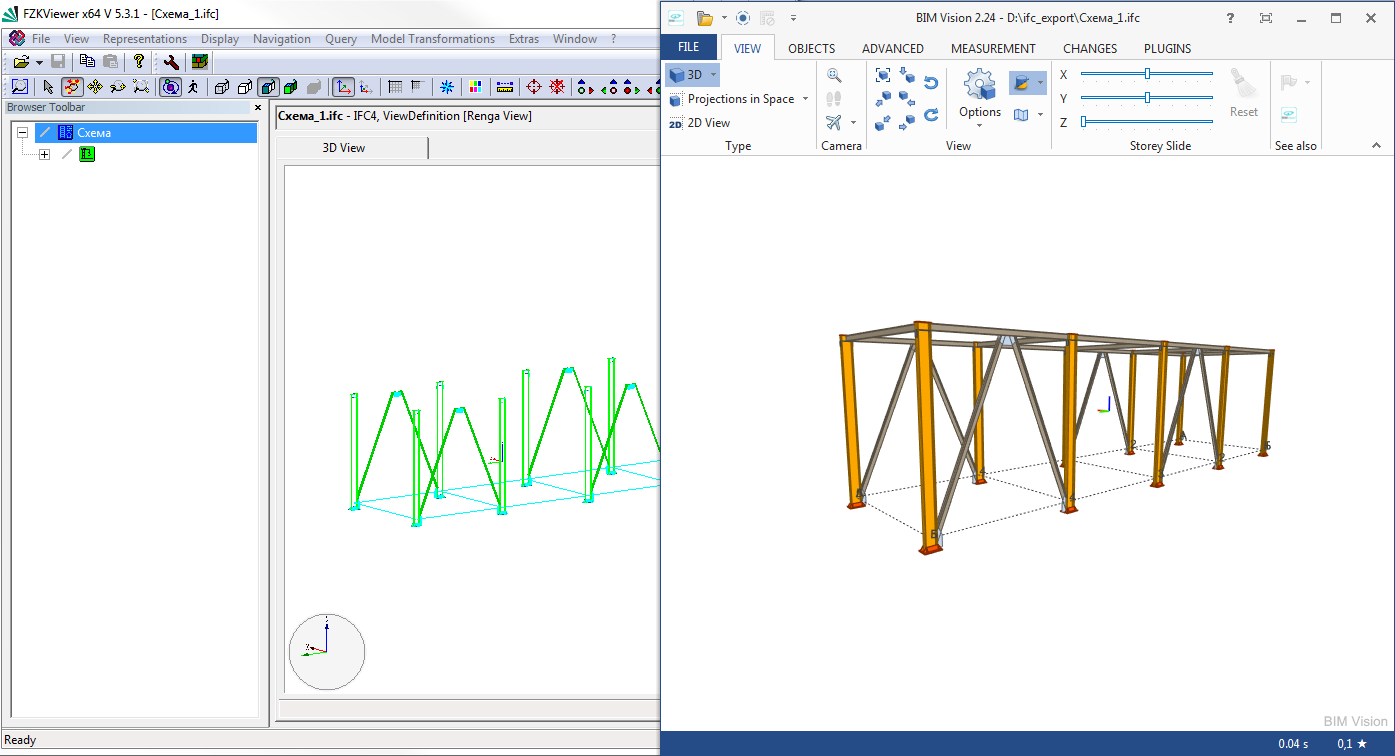
Комментарии
Отправить комментарий